Задачи: сформировать навыки работы за ПК, с программным редактором Paint;
отработка навыков работы с графическим редактором;
развивать навыки работы на компьютере, познавательный интерес, творческую активность учащихся;
воспитывать интерес к предмету, аккуратность, внимательность, дисциплинированность.
Тип урока: комбинированный.
Оборудование: ПК, программное обеспечение – графический редактор Paint, экран, карточки с вопросами
Формы: коллективная, индивидуальная
Виды работы: беседа, работа с раздаточным материалом, работа за ПК
Организационный момент.
1. Вход детей в класс
2. Проверка присутствующих.
3. Приветствие.
Постановка цели урока
Итак, мы начинаем урок. Сегодня мы начинаем изучать новую тему. Откройте тетради, запишите число и тему урока: «Графический редактор Paint».
Изучив новую тему вы узнает:
для чего используются графические редакторы;
из каких элементарных объектов строится рисунок и какие инструменты используются для их создания.
Разминка.
Задание: Путем перестановки букв нужно составить слова, относящиеся к информатике. Все буквы должны быть использованы. Объяснить смысл полученного слова.
ВИКЛААТУРА
ШЫМЬ
ТОРНИМО
НЕРСКА
СТКИДОЖ
Информационная минутка
В наше время создается множество новинок компьютерной техники. И для того что бы идти в ногу со временем мы должны быть в курсе всех этих новинок.
Карманная ручка - сканер C-Pen компании C Technologies снабжена процессором и памятью. Главная особенность этого миниатюрного сканера - быстродействующая цифровая камера, делающая 100 снимков в секунду. 6 Мбайт оперативной памяти позволяет сохранить до 2000 страниц отсканированного текста, который можно непосредственно передать в текстовый редактор персонального компьютера. С таким миниатюрным прибором - подобием электронного блокнота удобно работать в библиотеке. Он распознает тексты на 53 языках и, кроме того. Переводит тексты с английского языка на русский и обратно. Этот перевод немедленно отражается на миниатюрном жидкокристаллическом дисплее.
Ход урока
Слова «графический», «графика» происходят от греческого слова «графо» - пишу. Слово «редактор» происходит от латинского слова «редактус», что значит «приведённый в порядок». Слово Paint в переводе с английского означает «рисунок».
На заре своего развития компьютеры не предоставляли пользователю практически никаких средств для создания графических объектов.
В то время на экран можно было выводить только символы: буквы, цифры, специальные знаки. Но уже тогда люди пытались использовать компьютер в качестве художественного инструмента.
Шло время, и люди научили компьютер строить простые изображения: точку, линию, окружность. Мониторы в то время были только чёрно-белые, и поэтому все построенные компьютером изображения напоминали работы художников-графиков.
Произведения графиков характеризуются прежде всего чёткой прорисовкой линий. Именно поэтому изобразительные возможности компьютеров того времени и стали называть компьютерной графикой.
И хотя сегодня с помощью компьютера художники создают произведения в различных жанрах живописи, название «компьютерная графика», прочно закрепилось и употребляется поныне.
Создание рисунков на компьютере осуществляется с помощью специально предназначенной для этого программы – графического редактора.
© Графический редактор – это прикладная среда, предназначенная для создания и редактирования графических изображений.
Давайте познакомимся с программой Paint.
Как же запустить программу Paint?
- Для этого нужно щелкнуть по кнопке “Пуск”, в появившемся “Главном меню” выбрать пункт “Программы”, далее “Стандартные”, и “Paint”.
© (Пуск Программы Стандартные Paint.).
© ПИКСЕЛЬ – это минимальный элемент изображения формируемого на экране монитора.
© Графический редактор запоминает 3 последних действия, которые можно отменить, воспользовавшись командой ПРАВКА – ОТМЕНИТЬ.
© Очистить поле рисунка: Рисунок - Очистить.
ПАНЕЛЬ ИНСТРУМЕНТОВ
КРИВАЯ – рисует прямую линию, которую затем можно изгибать 2 раза, отводя мышь в сторону от рисунка.
ПРЯМОУГОЛЬНИК – создает прямоугольник или квадрат (удерживая Shift) путем протаскивания мыши с нажатой левой кнопкой.
СКРУГЛЕННЫЙ ПРЯМОУГОЛЬНИК – то же, что и прямоугольник, но углы скруглены.
ЭЛЛИПС – рисует овалы и круги (удерживая Shift).
КАРАНДАШ – рисует как обычный карандаш при нажатой левой или правой кнопкой мыши.
КИСТЬ – используется как карандаш, но рисует более толстыми линиями, форма кисти может выбираться.
РАСПЫЛИТЕЛЬ – распыляет краску при нажатой левой или правой кнопкой мыши.
ЛИНИЯ – проводит прямую линию при нажатой левой кнопке мыши (удерживая клавишу Shift)
ЛАСТИК – стирает часть рисунка при нажатии левой кнопки мыши или заменяет основной цвет на фоновый при нажатии правой.
ЗАЛИВКА – заполняет цветом одноцветную область рисунка.
ПИПЕТКА (ВЫБОР ЦВЕТА) – определяет цвет фрагмента при выполнении на нем щелчка и устанавливает его в качестве основного или фонового цвета.
МАСШТАБ – увеличивает фрагмент рисунка.
Работа в Графическом редакторе Paint.
Дома вы должны были нарисовать в тетрадях рисунок, используя только 2 фигуры: круг и прямоугольник или квадрат.
Сейчас вы попробуете изобразить эти рисунки на компьютере.
(Самостоятельная работа)
Давайте немножко отдохнем, чтобы наши глазки не переутомлялись.
Комплекс упражнений для глаз
1. Голову держать прямо. Поморгать, не напрягая глаза 15 раз.
2. Не поворачивая головы (голова прямо) с закрытыми глазами, посмотреть направо на счёт 1-4, затем налево на счёт 1-4 и прямо на счёт 1-6. Поднять глаза вверх на счёт 1-4, опустить вниз на счёт 1-4 и перевести взгляд прямо на счёт 1-6.
3. Посмотреть на кончик носа на счёт 1-4, а потом перевести взгляд вдаль на счёт1-6. Повторить 4-5 раз.
Закрепление новой темы.
Вопрос: С какой программой мы познакомились на уроке?
Ответ: Paint.
Вопрос: Как запустить программу Paint?
Ответ: Для этого нужно щелкнуть по кнопке “Пуск”, в появившемся “Главном меню” выбрать пункт “Программы”, далее “Стандартные”, и “Paint”. (Пуск Программы Стандартные Paint.).
Есть ещё игра для вас: Я начну стихи сейчас. Я начну, а вы кончайте, Дружно руки поднимайте.
Фронтальный опрос.
Солнце, мячик, глаз и шар, нарисует нам (овал)
Всё, что прямо и наклонно, мы изобразим (наклонной)
Смотрите: веточка, какая, это линия (кривая)
Чтобы изобразить домик, нужен нам (прямоугольник)
Нужен он, чтобы стереть, ненужный вовсе нам предмет (ластик)
Чтобы написать слова, возьмём мы с вами букву (А)
Какие инструменты мы не назвали? (перечисляют)
Подведение итогов урока. Оценки за урок.
Домашнее задание.
Придумайте эскиз узора, который вы будете выполнять на следующем уроке в графическом редакторе Paint и зарисовать в тетрадь.

 Получите свидетельство
Получите свидетельство Вход
Вход



 нформационная минутка
нформационная минутка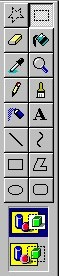









 Графический редактор Paint (94.5 КB)
Графический редактор Paint (94.5 КB)
 0
0 515
515 201
201 Нравится
0
Нравится
0



